Manchmal stoßen Sie auf Seiten, die so reich an Informationen und wertvollen Erkenntnissen sind, dass Sie intuitiv wissen, dass Sie oft darauf zurückkommen werden. Das Setzen von Lesezeichen für eine Seite wird als hervorragende Möglichkeit angesehen, solche Seiten zu speichern. Webseiten sind jedoch nicht statisch. Sie brauchen also einen alternativen Weg, dies zu umgehen.
Hier kann das Speichern Ihrer Webseiten als PDF-Dateien hilfreich sein. Sobald Sie die Webseite als PDF-Datei gespeichert haben, haben Sie alle wichtigen Informationen wie Texte, Hyperlinks und andere Multimedia-Dokumente bei sich, auf die Sie später zugreifen können. Schauen wir uns an, wie Sie die Webseite sofort als PDF herunterladen können.
So speichern Sie eine Webseite als PDF-Datei auf einem Windows-PC
Je nachdem, welchen Browser Sie gerade verwenden, gibt es verschiedene Möglichkeiten, dies zu tun. Schauen wir uns zunächst an, wie Sie dies in Chrome tun können, einem der beliebtesten Browser auf Windows-PCs.
Speichern Sie Ihre Webseite als PDF-Datei in Chrome
Führen Sie die folgenden Schritte aus, um eine Webseite als PDF-Datei in Chrome herunterzuladen:
- Sobald Sie auf der Webseite sind, die Sie als PDF herunterladen möchten, klicken Sie im Menü oben rechts (die drei Punkte) auf Einstellungen und dann auf Drucken…
- Das Druckdialogfeld wird geöffnet. Stellen Sie das Ziel auf ein Als PDF speichern, und klicken Sie auf Speichern.
- Wählen Sie einen Ort zum Speichern der PDF-Datei und klicken Sie dann auf die Speichern Taste.
Wenn Sie dies tun, wird Ihre Webseite als PDF gespeichert. Interessanterweise können Sie die Webseiteneinstellungen optimieren, bevor Sie sie als PDF speichern. Klicken Sie einfach auf Weitere Einstellungen, und Sie sehen Optionen wie Papiergröße, Skalierung, Ränder usw., die Sie dann bearbeiten können.
Auf Microsoft Edge
Microsoft Edge ist der Standard-Webbrowser unter Windows. Obwohl es nicht die gleiche Anzahl von Benutzern wie Chrome hat, ist es bei Windows-Benutzern beliebt. Wenn Sie einer dieser Benutzer sind, erfahren Sie hier, wie Sie mit dem Speichern Ihrer Webseitendateien als PDF unter Windows beginnen können.
- Klicken Sie oben rechts auf die drei Punkte. Alternativ drücken Sie die Strg + P unter Windows oder die Befehl + P Tasten auf dem Mac.
- Passen Sie im Druckdialogfeld alle gewünschten Einstellungen an und klicken Sie dann auf Speichern. Wählen Sie einen Ort aus, an dem Sie Ihre Dateien speichern möchten, und klicken Sie dann darauf Speichern.
Ihre Webseite wird erfolgreich als PDF-Datei gespeichert.
Webseite als PDF in Firefox speichern
Wenn Sie datenschutzbewusst sind, verwenden Sie wahrscheinlich Firefox. Führen Sie die folgenden Schritte aus, um Ihre Webseiten als PDF-Dateien in Firefox zu speichern:
- Klicken Sie oben rechts auf das Anwendungsmenü und wählen Sie es aus Drucken…
- Stellen Sie nun das Ziel als ein Als PDF speichern und klicken Sie auf Speichern.
Das ist es. Wenn Sie dies tun, wird Ihre Webseite als PDF-Datei auf Ihrem PC gespeichert.
Speichern der Webseite als PDF-Datei auf einem Windows-PC
Eine Kopie Ihrer Webseite als PDF aufzubewahren kann Ihnen helfen, wenn Sie im Offline-Modus schnell etwas nachschlagen möchten. Es kann auch hilfreich sein, wenn Sie die ursprünglichen Informationen auf der Seite beibehalten möchten, da Webseiten veränderlich sind.
FAQ
Wie öffne ich eine gespeicherte Seite auf meinem Computer?
Nachdem die Seite nun auf Ihrem Computer gespeichert ist, können Sie einfach auf die .html-, .htm-, .mhtml- oder .webarchive-Datei doppelklicken, um sie zu öffnen. Denken Sie daran, dass alle in die Seite codierten Links immer noch auf Online-Quellen verweisen können, die nicht auf Ihrem PC gespeichert wurden.
Wie speichere ich eine Seite in PressPress?
Drücke Strg + S (PC) oder ⌘ Cmd + S (Mac). Dies öffnet das Fenster „Seite speichern“ in allen gängigen Webbrowsern. Wählen Sie einen Speicherort aus, um die Seite zu speichern. Nach dem Speichern finden Sie hier die HTML-Datei der Seite sowie einen Ordner mit allen Medien der Seite, wenn Sie die komplette Seite speichern möchten.
Wie speichere ich eine Webseite als Datei?
Öffnen Sie das Fenster „Seite speichern unter“. Alle Browser haben die Möglichkeit, eine Webseite zusammen mit allen darauf befindlichen Medien zu speichern. Sie können dieses Fenster schnell öffnen, indem Sie Strg / ⌘ Cmd+S drücken oder folgendermaßen vorgehen: Chrome – Klicken Sie auf die Chrome-Menüschaltfläche (☰) und wählen Sie „Seite speichern unter“. Internet Explorer – Klicken Sie auf das Zahnrad, wählen Sie „Datei“ und dann …
Wie speichere ich eine Seite im Windows 10 Desktop-Browser?
Desktop-Browser Öffnen Sie die Webseite, die Sie speichern möchten.Öffnen Sie das Fenster „Seite speichern unter“. Geben Sie der gespeicherten Seite einen Namen. Wählen Sie einen Speicherort aus, um die Seite zu speichern. Wählen Sie aus, ob Sie die vollständige Seite oder nur den HTML-Code möchten. Öffnen Sie die gespeicherte Webseite.
Was ist der beste Weg, um eine Webseite zu speichern?
Chrome kann die komplette Webseite einschließlich Text und Medieninhalten oder nur den HTML-Text speichern. Laden Sie die gewünschte Datei auf Ihren Computer herunter und lesen Sie die Seite jederzeit, auch ohne Internetverbindung.
Wie erstelle ich eine Webseitenverknüpfung auf dem Windows 10-Desktop?
Ziehen Sie in Firefox das Symbol links von der Adressleiste auf den Desktop, um eine Verknüpfung zu erstellen. Klicken Sie auf die Desktop-Verknüpfung, um sie in Ihrem Standard-Webbrowser zu öffnen. Methode 2 von 3 Verwenden Sie den Assistenten zum Erstellen von Verknüpfungen, um eine Webseitenverknüpfung auf dem Windows 10-Desktop zu erstellen
Wie lege ich eine Webseite als Windows 10-Desktophintergrund fest?
WallpaperWebPage-Programm zum Festlegen einer Webseite als Windows 10-Desktophintergrund. WallpaperWebPage ist ein kostenloses Programm, mit dem Windows-Benutzer anstelle eines statischen Bildes eine Live-Webseite als Desktop-Hintergrund verwenden können. Wenn das Programm ausgeführt wird, befindet sich ein kleines Icon von WallpaperWebPage in der Taskleiste.
Wie speichere ich eine ganze Seite in Google Chrome?
Öffnen Sie das Dreipunktmenü oben rechts und wählen Sie Weitere Tools > Seite speichern unter. Sie können auch mit der rechten Maustaste auf eine beliebige Stelle auf der Seite klicken und Speichern unter auswählen oder die Tastenkombination Strg + S in Windows oder Befehlstaste + S in macOS verwenden. Chrome kann die komplette Webseite einschließlich Text und Medieninhalten oder nur den HTML-Text speichern.
Wie öffne ich eine gespeicherte HTML-Datei im Internet Explorer?
Suchen Sie die Datei, die Sie als HTML gespeichert haben, und klicken Sie mit der rechten Maustaste -> Öffnen mit -> Internet Explorer 3. Datei -> Speichern unter… 4. Wählen Sie im Feld Dateityp die Option Textdatei (*.txt). 4. Geben Sie den Dateinamen ein und klicken Sie auf Speichern. War diese Antwort hilfreich? Tut mir leid, das hat nicht geholfen. Groß! Vielen Dank für Ihr Feedback. Wie zufrieden sind Sie mit dieser Antwort?
Warum kann ich eine Pages-Datei nicht öffnen?
Die Frage ist, dass das .pages-Dateiformat vom Windows-System nicht unterstützt wird; es kann nicht direkt per Doppelklick geöffnet werden. Dies bedeutet jedoch nicht, dass Sie die .pages-Datei nicht öffnen können. Tatsächlich kann die Seitendatei als ZIP-Datei angesehen werden, da sie sowohl die Dokumentinformationen als auch eine JPG-Datei (oder eine optionale PDF-Datei) enthält, die zur Vorschau des Inhalts verwendet wird.
Wo speichert Microsoft Word seine Dateien?
Sie können auch Microsoft Word öffnen und sich die zuletzt verwendeten Dateien ansehen. Dort sollte es aufgeführt sein. Vielleicht möchten Sie unter Benutzer\Dokumente überprüfen, dass dies normalerweise der Standardordner ist, in dem Word speichert, wenn Sie keinen Speicherort angeben.

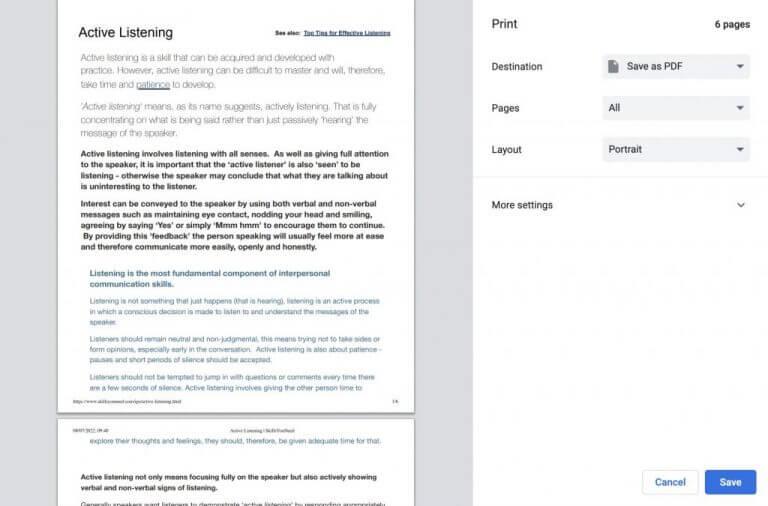
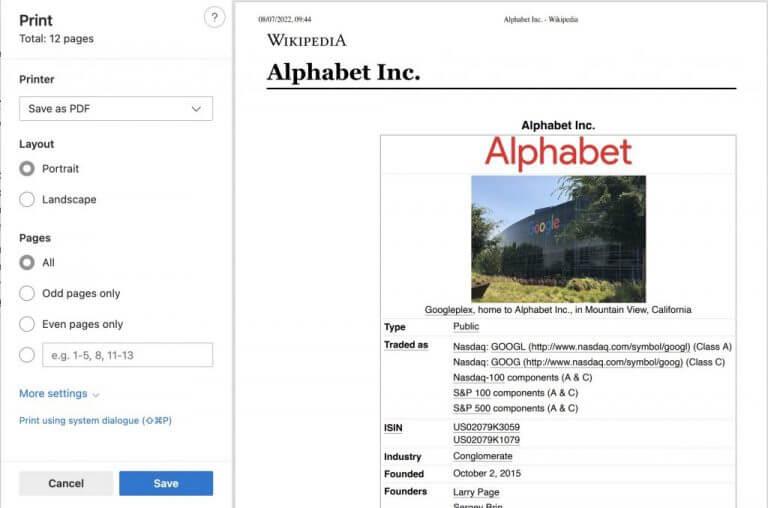
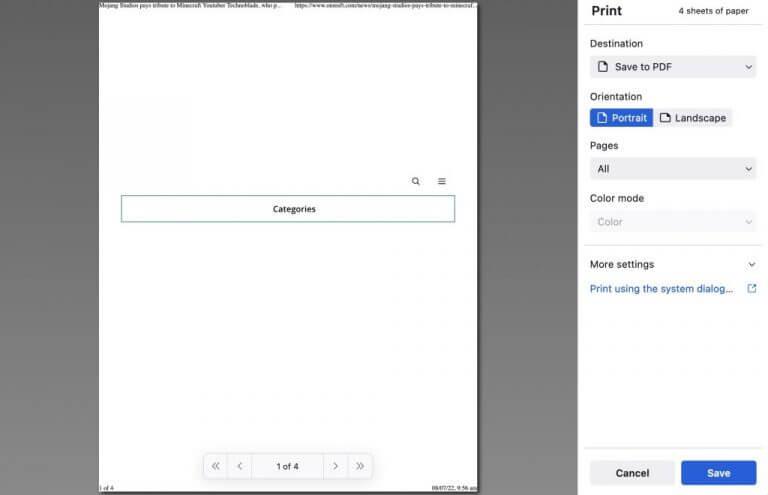



-on-windows-11-and-the-web.jpg)